벚꽃 구경하면서 찍은 사진을 카톡 프로필 사진으로 올리려고 했는데, 보다보니 사진이 살짝 기울어져 있네요. 수평을 잘 맞추면 더 예쁠텐데. 갤럭시 포토에디터에서 10초만에 똑바르게 하는 방법을 알려드립니다.
1. 기본 사진 편집기 사용
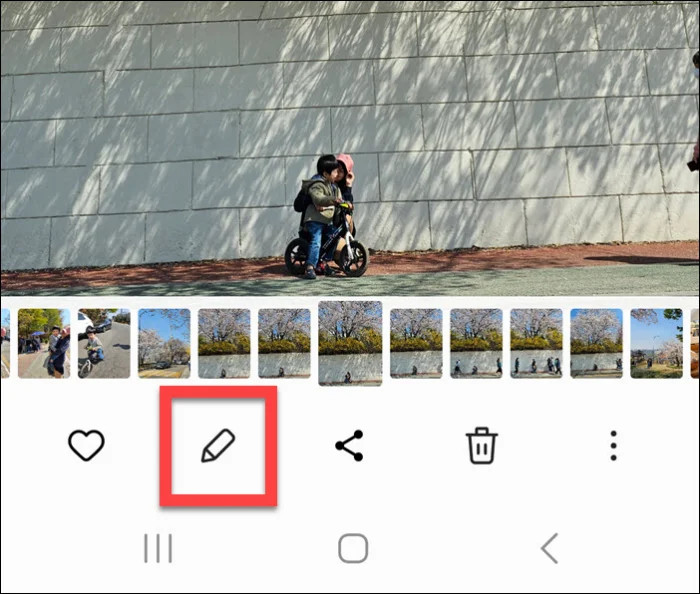
다른 앱을 다운로드할 필요가 없습니다. Galaxy Photo Album에서 변경하고 싶은 이미지를 보고 편집을 누르기만 하면 됩니다.
이미지 앨범에서 하단 메뉴의 두 번째 연필 아이콘은 편집입니다. 클릭 시 포토에디터에서 호출됩니다.
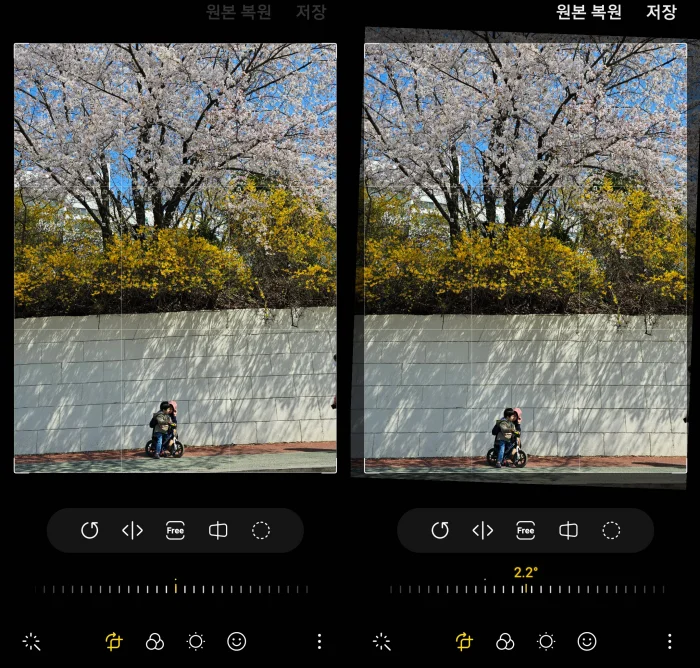
그리고 이와 같이 Galaxy Photo Editor 하단에 눈금자가 표시됩니다. 자 부분을 손가락으로 드래그하면 그림이 회전하면서 가로로 조정됩니다.
화면의 흰색 기준선이나 그림에서 기준으로 잡고 싶은 선을 생각하고 수평이 될 때까지 회전합니다.
회전하면 회전한 각도가 눈금자에 노란색 문자로 표시됩니다. 원하는 만큼 수평을 맞췄으면 저장을 클릭하여 편집을 마칩니다.

변경 전과 후 비교입니다. 차이가 느껴지시나요? 경사로에서 촬영한 사진이라 바닥과 벽이 기울어져 화면이 삐뚤어졌습니다. 보는 이로 하여금 불편함과 멸시감을 느끼게 합니다.
레벨링을 하고 나니 깔끔해보이고 마음이 편하네요.
2. 추가 기능
또한 Galaxy Photo Editor에는 간단하지만 강력한 기능이 내장되어 있습니다.
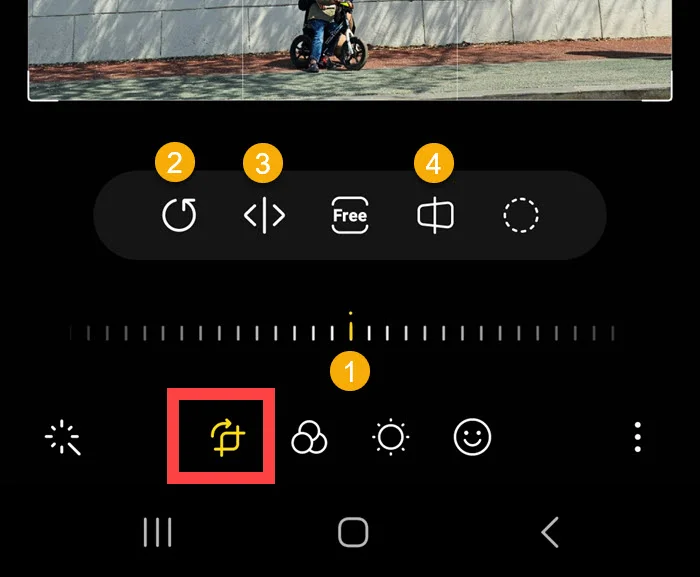
① 방금 설명한 평준화 자
② 사진을 90도 회전시키는 버튼입니다.
③ 그림을 좌우로 뒤집습니다.
④ 원근 조절 기능입니다.
이 중에서 다릅니다. 이미지 편집 도구에 모두 있습니다. 특히 원근 조절 기능이 매우 유용합니다. 사진을 대각선으로 찍으면 다이아몬드 모양으로 왜곡되지만 원근조절 버튼을 이용하면 정면샷처럼 구도를 조절할 수 있다. 교정과 마찬가지로 사진을 보는 사람을 편안하게 해줍니다.
갤럭시에 내장된 사진 편집기 앱을 잘 활용하더라도 대부분의 사진 편집을 쉽게 할 수 있으니 강력한 기능들을 익혀두시기 바랍니다.

